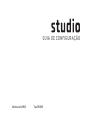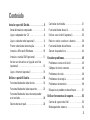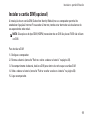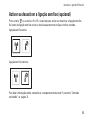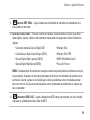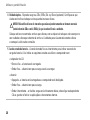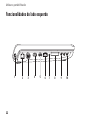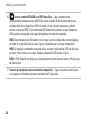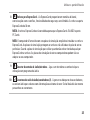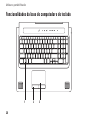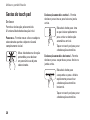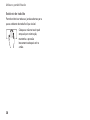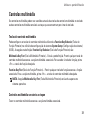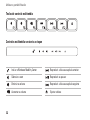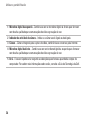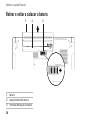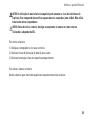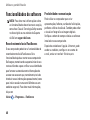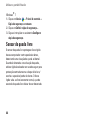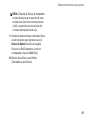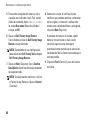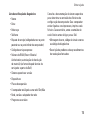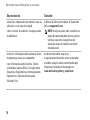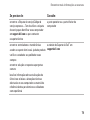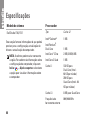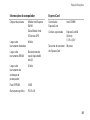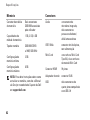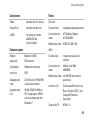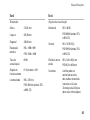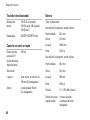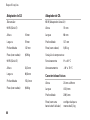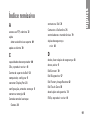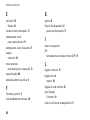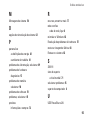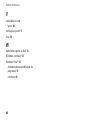GUIA DE CONFIGURAÇÃO
Modelo série P02E Tipo P02E001

Notas, Avisos e Advertências
NOTA: Uma NOTA fornece informações importantes para ajudar a utilizar melhor o computador.
AVISO: Um AVISO indica danos potenciais no hardware ou uma perda de dados e diz como pode
evitar esse problema.
ADVERTÊNCIA: Uma ADVERTÊNCIA indica potenciais danos no equipamento, lesões corporais
ou morte.
__________________
As informações deste documento estão sujeitas a alterações sem aviso prévio.
© 2009 Dell Inc. Todos os direitos reservados.
É estritamente proibida a reprodução destes materiais sem autorização por escrito da Dell Inc.
Marcas comerciais mencionadas neste texto:
Dell
, o logótipo
DELL
,
YOURS IS HERE
e
DellConnect
são marcas comerciais
da Dell Inc.;
Intel
,
Pentium
e
Celeron
são marcas registadas e
Core
é uma marca comercial da Intel Corporation nos EUA
e noutros países;
Microsoft
,
Windows
,
Windows Vista
e
o logótipo do botão Iniciar do
Windows Vista
são marcas comerciais
ou registadas da Microsoft Corporation nos Estados Unidos e/ou noutros países;
Blu-ray Disc
é uma marca comercial da
Blu-ray Disc Association;
Bluetooth
é uma marca registada propriedade da Bluetooth SIG, Inc. e é utilizada pela Dell sob licença.
Outros nomes e marcas comerciais podem ser mencionados neste documento como referência às entidades que invocam
essas marcas e nomes ou os seus produtos. A Dell Inc. nega qualquer interesse de propriedade sobre outras marcas e nomes
comerciais que não os seus.
Junho de 2009 N/P D960R Rev. A00

3
Instalar o portátil Studio. . . . . . . . . . . . . . . .5
Antes de instalar o computador . . . . . . . . . . . . . 5
Ligar o adaptador de CA . . . . . . . . . . . . . . . . 6
Ligar o cabo de rede (opcional) . . . . . . . . . . .8
Premir o botão de alimentação . . . . . . . . . . .9
Instalar o Microsoft Windows . . . . . . . . . . .10
Instalar o cartão SIM (opcional) . . . . . . . . . 11
Activar ou desactivar a ligação sem fios
(opcional) . . . . . . . . . . . . . . . . . . . . . . . . . . . . 13
Ligar à Internet (opcional) . . . . . . . . . . . . . . 15
Utilizar o portátil Studio . . . . . . . . . . . . . . .18
Funcionalidades do lado direito. . . . . . . . . . 18
Funcionalidades do lado esquerdo . . . . . . . 22
Funcionalidades da base do computador
e do teclado . . . . . . . . . . . . . . . . . . . . . . . . . . 26
Gestos do touch pad . . . . . . . . . . . . . . . . . . . 28
Controlos multimédia. . . . . . . . . . . . . . . . . . . 31
Funcionalidades do ecrã. . . . . . . . . . . . . . . . 33
Utilizar o ecrã táctil (opcional). . . . . . . . . . .35
Retirar e voltar a colocar a bateria . . . . . . . 38
Funcionalidades do software . . . . . . . . . . . . 40
Sensor de queda livre . . . . . . . . . . . . . . . . . . 44
Resolver problemas. . . . . . . . . . . . . . . . . . .45
Problemas com o ecrã táctil. . . . . . . . . . . . .45
Códigos de sinais sonoros . . . . . . . . . . . . . . 46
Problemas de rede. . . . . . . . . . . . . . . . . . . . . 48
Problemas de energia . . . . . . . . . . . . . . . . . . 49
Problemas de memória . . . . . . . . . . . . . . . .50
Bloqueios e problemas de software . . . . . . 51
Utilizar ferramentas de suporte . . . . . . . . .53
Centro de suporte da Dell . . . . . . . . . . . . . . . 53
Mensagens do sistema . . . . . . . . . . . . . . . . .54
Conteúdo

4
Conteúdo
Resolução de problemas de hardware . . . . 57
Dell Diagnostics . . . . . . . . . . . . . . . . . . . . . . 57
Restaurar o sistema operativo . . . . . . . . . .62
Restauro do sistema . . . . . . . . . . . . . . . . . . . 63
Dell Factory Image Restore . . . . . . . . . . . . . 64
Reinstalação do sistema operativo . . . . . . . 67
Obter ajuda . . . . . . . . . . . . . . . . . . . . . . . . . .69
Suporte técnico e apoio ao cliente . . . . . . . 70
DellConnect
™
. . . . . . . . . . . . . . . . . . . . . . . . . 70
Serviços on-line. . . . . . . . . . . . . . . . . . . . . . .71
Serviço automatizado de estado
de pedidos . . . . . . . . . . . . . . . . . . . . . . . . . . . 72
Informações sobre produtos . . . . . . . . . . . . 72
Devolver itens para reparação sob
garantia ou para obter crédito . . . . . . . . . . . 73
Antes de telefonar. . . . . . . . . . . . . . . . . . . . . 74
Contactar a Dell . . . . . . . . . . . . . . . . . . . . . . . 76
Encontrar mais informações
e recursos . . . . . . . . . . . . . . . . . . . . . . . . . . .77
Especificações. . . . . . . . . . . . . . . . . . . . . . .80
Apêndice. . . . . . . . . . . . . . . . . . . . . . . . . . . .90
Informações sobre produtos da
Macrovision . . . . . . . . . . . . . . . . . . . . . . . . . . 90
Índice remissivo. . . . . . . . . . . . . . . . . . . . . .91

5
Esta secção fornece informações sobre como
configurar o seu portátil Studio 1745/1747.
Antes de instalar o computador
Ao posicionar o seu computador, certifique-se de
que existe acesso fácil a uma fonte de alimentação,
ventilação adequada e uma superfície nivelada
para colocar o computador.
A restrição do fluxo de ar em torno do Studio
Studio pode causar o sobreaquecimento. Para
evitar o sobreaquecimento, certifique-se de que
deixa pelo menos 10,2 cm na parte de trás do
computador e um mínimo de 5,1 cm em todos os
lados. Nunca coloque o computador num espaço
fechado (como um armário ou gaveta), quando
ele estiver ligado.
ADVERTÊNCIA: Não bloqueie, não introduza
objectos e nem permita a acumulação de
poeira nas aberturas de ventilação. Não
coloque o computador Dell™ num ambiente
com pouco fluxo de ar, como o caso de uma
mala fechada, enquanto este está ligado.
Se o fizer, pode danificar o computador ou
causar um incêndio. O computador liga
o ventilador quando fica demasiado quente.
O ruído do ventilador é normal e não indica
qualquer problema.
AVISO: A colocação ou empilhamento
de objectos pesados ou afiados sobre
o computador pode causar danos
permanentes ao computador.
Instalar o portátil Studio

6
Instalar o portátil Studio
Ligar o adaptador de CA
Ligue o adaptador de CA ao computador e depois ligue-o a uma tomada eléctrica ou a um estabilizador
eléctrico.
ADVERTÊNCIA: O adaptador de CA funciona com tomadas eléctricas universais. Contudo, as
fichas de alimentação e as extensões eléctricas variam de acordo com os países. Utilizar um
cabo incompatível ou ligar incorrectamente o cabo à extensão ou à tomada eléctrica pode
provocar incêndio ou danos permanentes no computador.
NOTA: Ligue correctamente o cabo de alimentação ao adaptador e certifique-se de que a luz
no adaptador está acesa quando ligar a alimentação.
NOTA: Utilize apenas a série de adaptadores de CA da Dell: PA-3E, PA-10 e PA-12, com o seu
computador.

7
Instalar o portátil Studio

8
Instalar o portátil Studio
Ligar o cabo de rede (opcional)
Para utilizar uma ligação de rede com fios, ligue o cabo de rede.

9
Instalar o portátil Studio
Premir o botão de alimentação

10
Instalar o portátil Studio
Instalar o Microsoft Windows
O seu computador Dell é fornecido pré-configurado com o sistema operativo Microsoft
®
Windows
®
.
Para instalar o Windows pela primeira vez, siga as instruções no ecrã. Estes passos são obrigatórios
e podem demorar algum tempo. Os ecrãs irão guiá-lo ao longo dos vários procedimentos, incluindo
a aceitação de contratos de licença, a configuração de preferências e de uma ligação à Internet.
AVISO: Não interrompa o processo de configuração do sistema operativo. Se o fizer, poderá
inutilizar o computador e será necessário reinstalar o sistema operativo.
NOTA: Recomenda-se que transfira e instale os controladores de BIOS mais recentes para
o seu computador, que estão disponíveis no website de Suporte da Dell em support.dell.com.

11
Instalar o portátil Studio
Instalar o cartão SIM (opcional)
A instalação de um cartão SIM (Subscriber Identity Module) no seu computador permite-lhe
estabelecer ligação à Internet. Para aceder à Internet, tem de estar dentro do raio de alcance do
seu operador de rede móvel.
NOTA: Só as placas do tipo GSM (HSDPA) necessitam de um SIM. As placas EVDO não utilizam
um SIM.
Para instalar o SIM:
Desligue o computador.1.
Remova a bateria (consulte “Retirar e voltar a colocar a bateria” na página 2. 38).
No compartimento da bateria, deslize o SIM para dentro da ranhura para cartões SIM.3.
Volte a colocar a bateria (consulte “Retirar e voltar a colocar a bateria” na página 4. 38).
Ligue o computador.5.

12
Instalar o portátil Studio
1
cartão SIM
2
ranhura para cartões SIM
3
compartimento da bateria
1
2
3

13
Instalar o portátil Studio
Activar ou desactivar a ligação sem fios (opcional)
Prima a tecla ou as teclas <Fn><F2> no teclado para activar ou desactivar a ligação sem fios.
Os ícones de ligação sem fios activa ou inactiva aparecem no ecrã para indicar o estado.
Ligação sem fios activa:
Ligação sem fios inactiva:
Para obter informações sobre como alterar o comportamento da tecla Fn, consulte “Controlos
multimédia” na página 31.

14
Instalar o portátil Studio

15
Instalar o portátil Studio
Ligar à Internet (opcional)
Para efectuar a ligação à Internet, necessita de
um modem externo ou ligação de rede e de um
fornecedor de serviço de Internet (ISP).
Se a sua encomenda original não incluir um modem
USB externo ou um adaptador WLAN, pode adquirir
um no website da Dell em www.dell.com.
Configurar uma ligação com fios
Se estiver a utilizar uma ligação de acesso •
telefónico, ligue a linha telefónica ao modem
USB externo (opcional) e à tomada de parede
do telefone antes de configurar a ligação
à Internet.
Se estiver a utilizar uma ligação DSL ou uma •
ligação através de modem por cabo/satélite,
contacte o seu ISP ou serviço de
telecomunicações móveis para obter instruções
de configuração.
Para concluir a configuração da ligação à internet
com fios, siga as instruções em “Configurar uma
ligação à Internet” na página 16.
Configurar uma ligação sem fios
NOTA: Para configurar o router sem fios,
consulte a documentação fornecida com
o router.
Antes de poder utilizar a ligação sem fios
à Internet, precisa de estabelecer ligação ao
router sem fios.
Para configurar a ligação a um router sem fios:
Windows Vista
®
Certifique-se de que a ligação sem fios está 1.
activada no computador (consulte “Activar ou
desactivar a ligação sem fios (opcional)” na
página 13).
Guarde e feche todos os ficheiros abertos 2.
e saia de todos os programas abertos.
Clique em 3. Iniciar
→ Ligar a.
Siga as instruções apresentadas no ecrã 4.
para concluir a configuração.

16
Instalar o portátil Studio
Windows
®
7
Certifique-se de que a ligação sem fios está 1.
activada no computador (consulte “Activar ou
desactivar a ligação sem fios (opcional)” na
página 13).
Guarde e feche todos os ficheiros abertos 2.
e saia de todos os programas abertos.
Clique em 3. Iniciar
→ Painel de Controlo→
Rede e Centro de Partilha→ Ligar a uma rede.
Siga as instruções apresentadas no ecrã 4.
para concluir a configuração.
Configurar uma ligação à Internet
Os fornecedores de serviço de Internet e as ofertas
dos tipos de serviço variam em cada país. Contacte
o seu ISP para saber que ofertas tem disponíveis
no seu país.
Se não conseguir estabelecer ligação à Internet,
mas já o tiver feito anteriormente, o fornecedor
de serviço de Internet (ISP) poderá ter o serviço
temporariamente suspenso. Contacte o ISP para
verificar o estado do serviço ou tente efectuar
a ligação mais tarde.
Tenha à mão os dados relativos à subscrição do
serviço do ISP. Se não tem um ISP, o assistente
Ligar à Internet pode ajudá-lo a obter um.

17
Instalar o portátil Studio
Windows Vista
®
NOTA: As instruções que se seguem
aplicam-se à visualização padrão do Windows,
pelo que poderão não aplicar-se caso defina
o seu computador Dell™ com a visualização
clássica do Windows.
Guarde e feche todos os ficheiros abertos 1.
e saia de todos os programas abertos.
Clique em 2. Iniciar
→ Painel de Controlo.
Clique em 3. Rede e Internet→ Rede e Centro
de Partilha→ Configurar uma ligação ou
rede→ Ligar à Internet.
Aparece a janela Ligar à Internet.
NOTA: Se não souber qual o tipo de ligação
a seleccionar, clique em Ajuda para escolher
ou contacte o ISP.
Siga as instruções apresentadas no ecrã 4.
e utilize as informações de configuração
fornecidas pelo seu ISP para concluir
a configuração.
Windows
®
7
Guarde e feche todos os ficheiros abertos 1.
e saia de todos os programas abertos.
Clique em 2. Iniciar
→ Painel de Controlo→
Rede e Centro de Partilha→ Configurar uma
nova ligação ou rede→ Ligar à Internet.
Aparece a janela Ligar à Internet.
NOTA: Se não souber qual o tipo de ligação
a seleccionar, clique em Ajuda para escolher
ou contacte o seu ISP.
Siga as instruções apresentadas no ecrã 3.
e utilize as informações de configuração
fornecidas pelo seu ISP para concluir
a configuração.

18
Utilizar o portátil Studio
O Studio 1745/1747 apresenta indicadores e botões que fornecem informaçõe e permitem realizar
tarefas comuns. Os conectores no seu computador fornece a opção de ligar outros dispositivos.
Funcionalidades do lado direito
1
2 3
4
6
5
7

19
Utilizar o portátil Studio
1
Conector IEEE 1394a – Liga a dispositivos multimédia em série de alta velocidade, tais
como câmaras de vídeo.
2
Leitor de cartões 8 em 1 – Fornece uma forma rápida e conveniente de visualizar e partilhar
fotos digitais, música, vídeos e documentos armazenados nos seguintes cartões de memória
digitais:
Cartão de memória Secure Digital (SD)•
Cartão Secure Digital Input/Output (SDIO)•
Secure Digital High Capacity (SDHC)•
Secure Digital High Density • (SDHD)
Memory Stick•
Memory Stick PRO•
MMC (MultiMedia Card)•
Placa xD-Picture•
NOTA: O computador é fornecido com uma placa de simulação em plástico instalada na ranhura
para suportes. As placas de simulação protegem as ranhuras não utilizadas do pó e de outras
partículas. Guarde a placa de simulação para utilizar quando não estiver instalada qualquer
placa na ranhura. As placas de simulação de outros computadores podem não se adaptar ao
seu computador.
3
Conectores USB 2.0 (2) – Ligam a dispositivos USB como, por exemplo, um rato, teclado,
impressora, unidade externa ou leitor de MP3.

20
Utilizar o portátil Studio
4
Unidade óptica – Reproduz ou grava CDs, DVDs, Blu-ray Discs (opcional). Certifique-se que
o lado escrito fica virado para cima quando insere os discos.
AVISO: Não utilize discos de tamanho que não sejam do tamanho ou formato normais
(incluindo mini-CDs e mini-DVDs) já que isso danificará a unidade.
Coloque o disco no centro da ranhura para discos, com a etiqueta virada para cima e empurre
com cuidado o disco para dentro da ranhura. A unidade puxará automaticamente o disco
e começará a leitura do conteúdo.
5
Luz de estado da bateria – Acende de modo fixo ou intermitente para indicar o estado de
carga da bateria. A luz indica os seguintes estados ao utilizar o computador com
o adaptador de CA
:
Branca fixa – a bateria está carregada.•
Âmbar fixa – a bateria tem pouca carga e está a carregar.•
a bateria
:
Apagada – a bateria está carregada ou o computador está desligado.•
Âmbar fixa – a bateria tem pouca carga.•
Âmbar intermitente – o nível de carga está criticamente baixo, e deve ligar o adaptador de •
CA ou guardar e fechar as aplicações e documentos abertos.
A página está carregando...
A página está carregando...
A página está carregando...
A página está carregando...
A página está carregando...
A página está carregando...
A página está carregando...
A página está carregando...
A página está carregando...
A página está carregando...
A página está carregando...
A página está carregando...
A página está carregando...
A página está carregando...
A página está carregando...
A página está carregando...
A página está carregando...
A página está carregando...
A página está carregando...
A página está carregando...
A página está carregando...
A página está carregando...
A página está carregando...
A página está carregando...
A página está carregando...
A página está carregando...
A página está carregando...
A página está carregando...
A página está carregando...
A página está carregando...
A página está carregando...
A página está carregando...
A página está carregando...
A página está carregando...
A página está carregando...
A página está carregando...
A página está carregando...
A página está carregando...
A página está carregando...
A página está carregando...
A página está carregando...
A página está carregando...
A página está carregando...
A página está carregando...
A página está carregando...
A página está carregando...
A página está carregando...
A página está carregando...
A página está carregando...
A página está carregando...
A página está carregando...
A página está carregando...
A página está carregando...
A página está carregando...
A página está carregando...
A página está carregando...
A página está carregando...
A página está carregando...
A página está carregando...
A página está carregando...
A página está carregando...
A página está carregando...
A página está carregando...
A página está carregando...
A página está carregando...
A página está carregando...
A página está carregando...
A página está carregando...
A página está carregando...
A página está carregando...
A página está carregando...
A página está carregando...
A página está carregando...
A página está carregando...
-
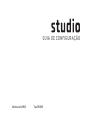 1
1
-
 2
2
-
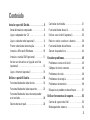 3
3
-
 4
4
-
 5
5
-
 6
6
-
 7
7
-
 8
8
-
 9
9
-
 10
10
-
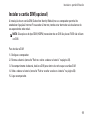 11
11
-
 12
12
-
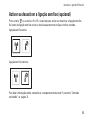 13
13
-
 14
14
-
 15
15
-
 16
16
-
 17
17
-
 18
18
-
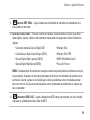 19
19
-
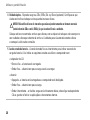 20
20
-
 21
21
-
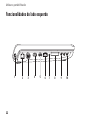 22
22
-
 23
23
-
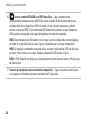 24
24
-
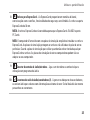 25
25
-
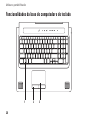 26
26
-
 27
27
-
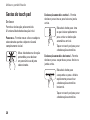 28
28
-
 29
29
-
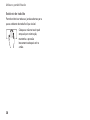 30
30
-
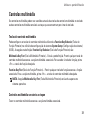 31
31
-
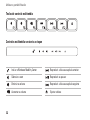 32
32
-
 33
33
-
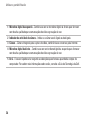 34
34
-
 35
35
-
 36
36
-
 37
37
-
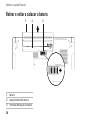 38
38
-
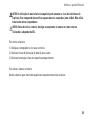 39
39
-
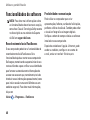 40
40
-
 41
41
-
 42
42
-
 43
43
-
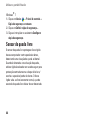 44
44
-
 45
45
-
 46
46
-
 47
47
-
 48
48
-
 49
49
-
 50
50
-
 51
51
-
 52
52
-
 53
53
-
 54
54
-
 55
55
-
 56
56
-
 57
57
-
 58
58
-
 59
59
-
 60
60
-
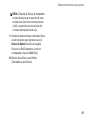 61
61
-
 62
62
-
 63
63
-
 64
64
-
 65
65
-
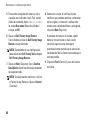 66
66
-
 67
67
-
 68
68
-
 69
69
-
 70
70
-
 71
71
-
 72
72
-
 73
73
-
 74
74
-
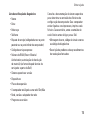 75
75
-
 76
76
-
 77
77
-
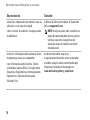 78
78
-
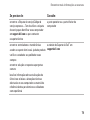 79
79
-
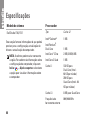 80
80
-
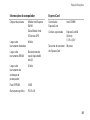 81
81
-
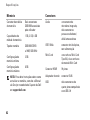 82
82
-
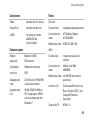 83
83
-
 84
84
-
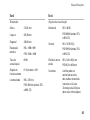 85
85
-
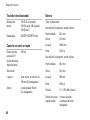 86
86
-
 87
87
-
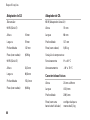 88
88
-
 89
89
-
 90
90
-
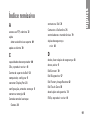 91
91
-
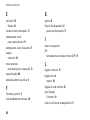 92
92
-
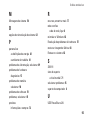 93
93
-
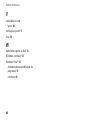 94
94
Artigos relacionados
-
Dell Studio 1555 Guia rápido
-
Dell Studio 1537 Guia rápido
-
Dell Studio 1440 Guia rápido
-
Dell Studio XPS M1640 Guia rápido
-
Dell Studio 1749 Guia rápido
-
Dell studio 1747 Guia rápido
-
Dell Studio 15 1555 Guia rápido
-
Dell Studio 1737 Guia rápido
-
Dell Studio 1749 Manual do usuário
-
Dell Studio 1749 Manual do usuário